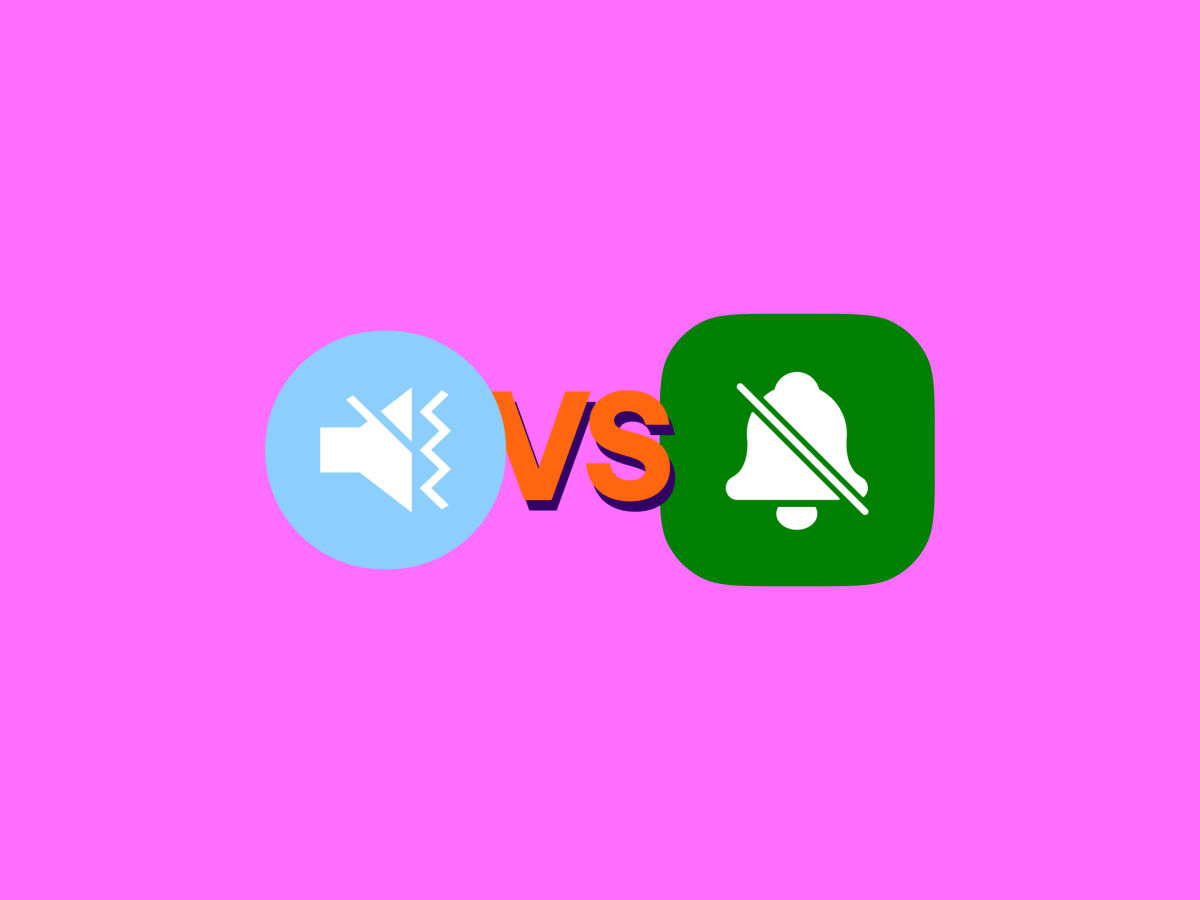Zo pas je de meldingsgeluiden van iPhone of Android aan
Meldingsgeluiden zijn hartstikke handig – zo weet je direct dat er een appje is binnengekomen, je een like hebt of er een ander berichtje is wat je kunt checken. Toch is er een maar: als je élke keer hetzelfde pling, ding of ping-geluidje hoort, dan kan dat toch wel een beetje irritant worden. Gelukkig kun je de meldingsgeluiden per app aanpassen. Zo weet je niet alleen wat er binnenkomt, maar kun je ook bepaalde meldingen uitzetten. In dit blog leggen we je uit hoe je het meldingsgeluid per app instelt op je iPhone of Android.
Hoe kan ik de meldingsgeluiden aanpassen op mijn iPhone?
Heb je een iPhone en wil je de meldingsgeluiden graag aanpassen? Gebruik dan de volgende stappen:
- Ga naar ‘Instellingen’.
- Klik op 'Horen en voelen', hier heb je verschillende opties:
- Het volume voor verschillende geluiden instellen onder ‘Beltoon en meldingen’.
- Trillingen uitzetten voor beltonen en meldingen onder ‘Voelen’.
Wil je specifiek het geluid uitzetten voor sms’jes en gebeld worden?
- Klik op 'Beltoon' of 'Sms-toon'.
- Kies hier bij ‘Beltoon’ of ‘Sms-toon’ op ‘Voelen’ om het geluid of de trilling aan te passen.
Meldingsgeluid per app instellen iPhone
Op je iPhone kun je het meldingsgeluid van verschillende standaardapps instellen, zoals Agenda, Facetime of Mail, of bijvoorbeeld een nieuwe meldingstoon instellen voor berichten. Volg hiervoor de volgende stappen:
- Ga naar ‘Meldingen’
- Selecteer een app onder 'Meldingsstijl' om 'Sta meldingen toe' in of uit te schakelen.
- Selecteer een app om het meldingsgeluid in te stellen.
- Ga onder 'Meldingen' naar 'Siri-suggesties' om meldingen per app uit te schakelen.
Meldingsgeluiden downloaden voor je iPhone
Klinken de standaard meldingsgeluiden niet goed genoeg? Je kunt via iTunes verschillende beltonen, sms-tonen en meldingstonen downloaden voor je iPhone. Dat doe je zo:
- Ga naar iTunes
- Ga in de iTunes Store naar 'Meer'.
- Klik op 'Tonen'.
- Hier kun je door verschillende categorieën scrollen en jouw nieuwe favoriete toon kopen.
Hoe kan ik de meldingsgeluiden aanpassen op mijn Android?
Heb je een Samsung Galaxy A55 5G, een Google Pixel 8 of een andere Android? Dan kun je vrij simpel je meldingsgeluiden aanpassen of het geluid van meldingen uitzetten.
- Ga naar ‘Instellingen’.
- Klik op ‘Geluiden en trillen’.
- Selecteer op ‘Meldingsgeluid’.
- Hier kun je het geluid instellen dat je wilt horen bij een melding.
- Wil je het geluid van meldingen uitzetten? Dan kun je hier ook selecteren, of alleen trillen aanzetten.
Meldingsgeluid per app instellen android
Je kunt ook de meldingsgeluiden per app instellen. Dat is handig als je bijvoorbeeld het meldingsgeluid van Whatsapp wilt veranderen – of een andere Android-app een eigen meldingsgeluid wilt geven.
- Ga naar ‘Instellingen’
- Klik op ‘Apps’.
- Ga naar de app waarvan je het meldingsgeluid wilt instellen, bijvoorbeeld Whatsapp.
- Zorg dat ‘Meldingen toestaan’ aan staat, als dat nog niet zo is
- Klik op ‘Meldingscategorieën (bij sommige telefoons zie je deze meteen al staan onder ‘overige’)
- Klik op de categorie waarvan je het geluid wil aanpassen.
Meldingsgeluiden downloaden voor Android
Als je meer meldingsgeluiden wilt downloaden voor Android, zul je naar de Google Play store moeten gaan. De Meldingstonen - Geluiden App is bijvoorbeeld populair. Vervolgens:
- Ga je naar ‘Instellingen’.
- Klik je op ‘Geluiden en trillen’.
- Selecteer je bij ‘Meldingsgeluid’ het geluid dat jij wilt gebruiken.
Zelf je bundel instellen?
Zo, hebben al jouw meldingen het geluid – trillen inbegrepen – dat jij graag hoort? Fijn! Wist je dat je naast je meldingen ook je abonnement makkelijk kunt aanpassen? Of je nu al lang je abonnement bij Simyo hebt, of een nieuw abonnement wilt afsluiten: via Mijn Simyo of via de Mijn Simyo-app pas je je Sim Only bundel makkelijk aan, of je nu meer belminuten nodig hebt of een uitgebreidere internetbundel. Zo ben jij altijd bereikbaar. Da’s wel zo handig.